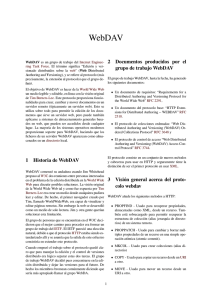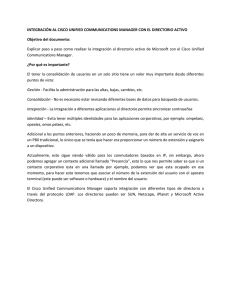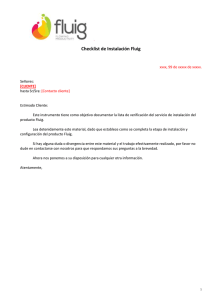http://www.ilustrados.com/documentos/utilizando-webDAV.pdf
Anuncio
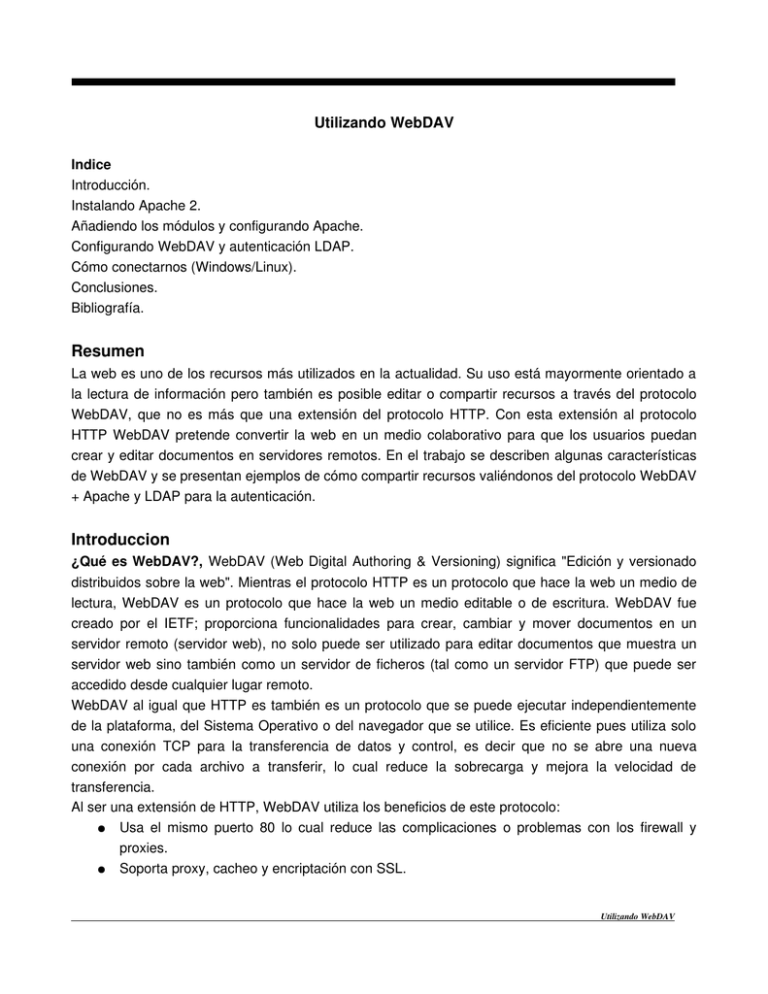
Utilizando WebDAV Indice Introducción. Instalando Apache 2. Añadiendo los módulos y configurando Apache. Configurando WebDAV y autenticación LDAP. Cómo conectarnos (Windows/Linux). Conclusiones. Bibliografía. Resumen La web es uno de los recursos más utilizados en la actualidad. Su uso está mayormente orientado a la lectura de información pero también es posible editar o compartir recursos a través del protocolo WebDAV, que no es más que una extensión del protocolo HTTP. Con esta extensión al protocolo HTTP WebDAV pretende convertir la web en un medio colaborativo para que los usuarios puedan crear y editar documentos en servidores remotos. En el trabajo se describen algunas características de WebDAV y se presentan ejemplos de cómo compartir recursos valiéndonos del protocolo WebDAV + Apache y LDAP para la autenticación. Introduccion ¿Qué es WebDAV?, WebDAV (Web Digital Authoring & Versioning) significa "Edición y versionado distribuidos sobre la web". Mientras el protocolo HTTP es un protocolo que hace la web un medio de lectura, WebDAV es un protocolo que hace la web un medio editable o de escritura. WebDAV fue creado por el IETF; proporciona funcionalidades para crear, cambiar y mover documentos en un servidor remoto (servidor web), no solo puede ser utilizado para editar documentos que muestra un servidor web sino también como un servidor de ficheros (tal como un servidor FTP) que puede ser accedido desde cualquier lugar remoto. WebDAV al igual que HTTP es también es un protocolo que se puede ejecutar independientemente de la plataforma, del Sistema Operativo o del navegador que se utilice. Es eficiente pues utiliza solo una conexión TCP para la transferencia de datos y control, es decir que no se abre una nueva conexión por cada archivo a transferir, lo cual reduce la sobrecarga y mejora la velocidad de transferencia. Al ser una extensión de HTTP, WebDAV utiliza los beneficios de este protocolo: ● Usa el mismo puerto 80 lo cual reduce las complicaciones o problemas con los firewall y proxies. ● Soporta proxy, cacheo y encriptación con SSL. Utilizando WebDAV WebDAV está soportado por varios proyectos, entre ellos, Apache, Zope, KDE, Gnome Desktop, Subversion. WebDAV es una extensión del protocolo HTTP, esta extensión se manifiesta añadiendo cabeceras (headers) y métodos (methods) a los ya conocidos que tiene el protocolo HTTP. PROPFIND Utilizado para recuperar propiedades almacenadas como XML de un recurso. PROPPATCH Utilizado para cambiar y borrar múltiples propiedades en un recurso. MKCOL Utilizado para crear colecciones (carpetas). COPY Utilizado para copiar un recurso desde una dirección a otra. MOVE Utilizado para mover un recurso desde una dirección a otra o renombrar. LOCK Utilizado para bloquear un recurso, WebDAV soporta bloqueos compartidos y exclusivos. UNLOCK Para borrar un bloqueo de un recurso. Más adelante mostraremos la utilización práctica de estos métodos en el momento de la configuración del acceso a los diferentes recursos o directorios. Como servidor web para mostrar o servir los archivos utilizaremos Apache, añadiendo dos módulos que no están activados por defecto, dav_fs_module y dav_module. Para el control de acceso a los recursos se utilizó la autenticación contra el LDAP para esto se añadió dos módulos más al servidor Apache, authnz_ldap_module y ldap_module. Desarrollo Instalando Apache root@Nautus~# apt­get install apache2 Se instala el Apache con los módulos que trae por defecto, en el próximo paso se instalan los otros módulos requeridos específicamente para WebDAV y la autenticación. Los ficheros de configuración del apache2 están en la ruta /etc/apache2/ y el directorio raíz de los documentos o DocumentRoot está en /var/www. Añadiendo módulos y configurando Apache root@Nautus~# a2enmod dav dav_df ldap authnz_ldap root@Nautus~# apache2ctl restart o /etc/init.d/apache restart Para mostrar o servir los archivos y carpetas se configuró un host virtual en el Apache, dicha configuración se expone a continuación. Notar que se hace referencia a una carpeta "proyectos" en /var/www/ esta carpeta tiene que estar creada y tener permisos de escritura para el usuario www­ data, usuario con el cual se ejecuta apache. Utilizando WebDAV root@Nautus~# cd /var/www root@Nautus~# mkdir proyectos root@Nautus~# chown ­R root.www­data proyectos/ root@Nautus~# chmod g+w proyectos <VirtualHost *> ServerName servidor.cg.ek ServerAlias servidor ServerAdmin [email protected] ServerSignature Off DocumentRoot /var/www/proyectos/ CustomLog /var/log/apache2/servidor.cg.ek­access.log combined ErrorLog /var/log/apache2/servidor.cg.ek­error.log LogLevel warn <Directory /var/www/proyectos> AllowOverride None Order Allow, Deny Allow from all </Directory> </VirtualHost> Para que esta configuración sea cargada por el Apache se guarda en un file en /etc/apache2/sites­ available/nombrefile y después ejecutar root@Nautus~# ln ­s /etc/apache2/sites­availabe/nombrefile /etc/apache2/sites­anabled/nombrefile root@Nautus~# apache2ctl restart Configurando WebDAV y autenticación LDAP Después de comprobar que todo hasta ahora está en orden, configuraremos varios directorios para ser publicados. A continuación se muestran varias configuraciones de unos directorios de ejemplo. No es objetivo la configuración del LDAP. Utilizando WebDAV Ejemplo 0 En este ejemplo todos los usuarios tienen acceso pleno al directorio "pub" <Directory /var/www/proyectos/pub> DAV On #Habilitación del protocolo DAV para este directorio </Directory> Ejemplo 1 Se quiere garantizar el acceso al directorio "recursos" a todos los usuarios pero solo el usuario pepe registrado en el LDAP puede modificar o renombrar (MOVE), crear(MKCOL), borrar(DELETE) y subir ficheros(PUT) a dicho directorio. 1 <Directory /var/www/proyectos/recursos> 2 DAV On 3 AuthType basic 4 AuthName ">>>>>> RECURSOS <<<<<<" 5 AuthBasicProvider ldap 6 AuthLDAPURL ldap://172.16.30.20/ou=People,dc=cg,dc=ek 7 <Limit PUT DELETE MKCOL MOVE> 8 require ldap­user pepe 9 </Limit> 10 </Directory> 1 y 10 Definición del directorio, es decir que las directivas encerradas entre <Directory> y </Directory> solo se aplicarán a este directorio. 2 Habilitación del protocolo DAV para este directorio. 3 Tipo de Autenticación. 4 Nombre del Pop UP o ventana que se mostrará para acceder al recurso. 5 Método utilizado para autenticar (LDAP). 6 Dirección del servidor LDAP y base de búsqueda donde están los usuarios. 7 Directiva LIMIT y los métodos que limitaremos. 8 Usuario al cual le permitimos acceso a dicho directorio y no le limitamos permisos, se puede especificar más de un usuario. 9 Cierre de la directiva LIMIT Utilizando WebDAV Ejemplo 2 En este ejemplo se quiere que solo los usuarios pertenecientes al grupo "topo" tengan acceso al directorio "topo" en el servidor <Directory /var/www/proyectos/topo> DAV On AuthType basic AuthName ">>>>>> TOPO <<<<<<" AuthBasicProvider ldap AuthLDAPURL ldap://172.16.30.20/ou=People,dc=cg,cd=ek <Limit GET PUT DELETE MKCOL MOVE PROPFIND> require ldap­group cn=top,ou=groups,dc=cg,dc=ek </Limit> </Directory> Cómo conectarnos al recurso WebDAV Windows Windows en su explorador de archivos “Explorer” tiene un cliente integrado WebDAV conocido como WebFolders. En Windows 2000 y XP, simplemente abra Mis Sitios de Red, y ejecute el icono Añadir Sitio de Red. Ingrese la URL del sitio WebDAV y aparecerá un link a la carpeta WebDAV compartida dentro de Mis Sitios de Red. Linux En Linux su explorador/administrador de archivos Nautilus o Konqueror posee soporte para el trabajo con WebDAV ya sea con escritorio GNOME o KDE respectivamente. A continuación se muestra capturas de pantallas en ambos ambientes. Utilizando Gnome Fig.1 Seleccionar “Conectar con Servidor” Utilizando WebDAV Fig. 2 Seleccionar “WebDAV” y rellenar con los datos del servidor WebDAV Fig .3 Icono de acceso al recurso WebDAV Utilizando WebDAV Utilizando KDE Fig. 4Seleccionar “Carpetas de Red” en el navegador Konqueror Fig. 5 Seleccionar “Añadir a directorio de red” Utilizando WebDAV Fig. 6 Seleccionar “Directorio Web (webdav)” Fig. 7 Datos del servidor WebDAV (nombre o IP, usuario, puerto, directorio) Utilizando WebDAV Conclusiones Con lo visto hasta ahora se puede tomar al protocolo WebDAV como una alternativa para compartir ficheros sobre la red y un soporte para el trabajo colaborativo sobre documentos remotos, independientemente del navegador o del sistema operativo que se use. Incluso hay quienes piensan en el WebDAV como un remplazo para el FTP y lo cierto es que el WebDAV al utilizar el HTTP ofrece muchas ventajas sobre el FTP. Bibliografía • • • • http://httpd.apache.org/docs/2.2/mod/mod_dav.html http://httpd.apache.org/docs/2.2/es/mod/mod_authnz_ldap.html http://www.webdav.org http://www.es.debian.org/ Autores: Eder Despaigne Herrera [email protected] Yeleny Zulueta Véliz [email protected] Utilizando WebDAV